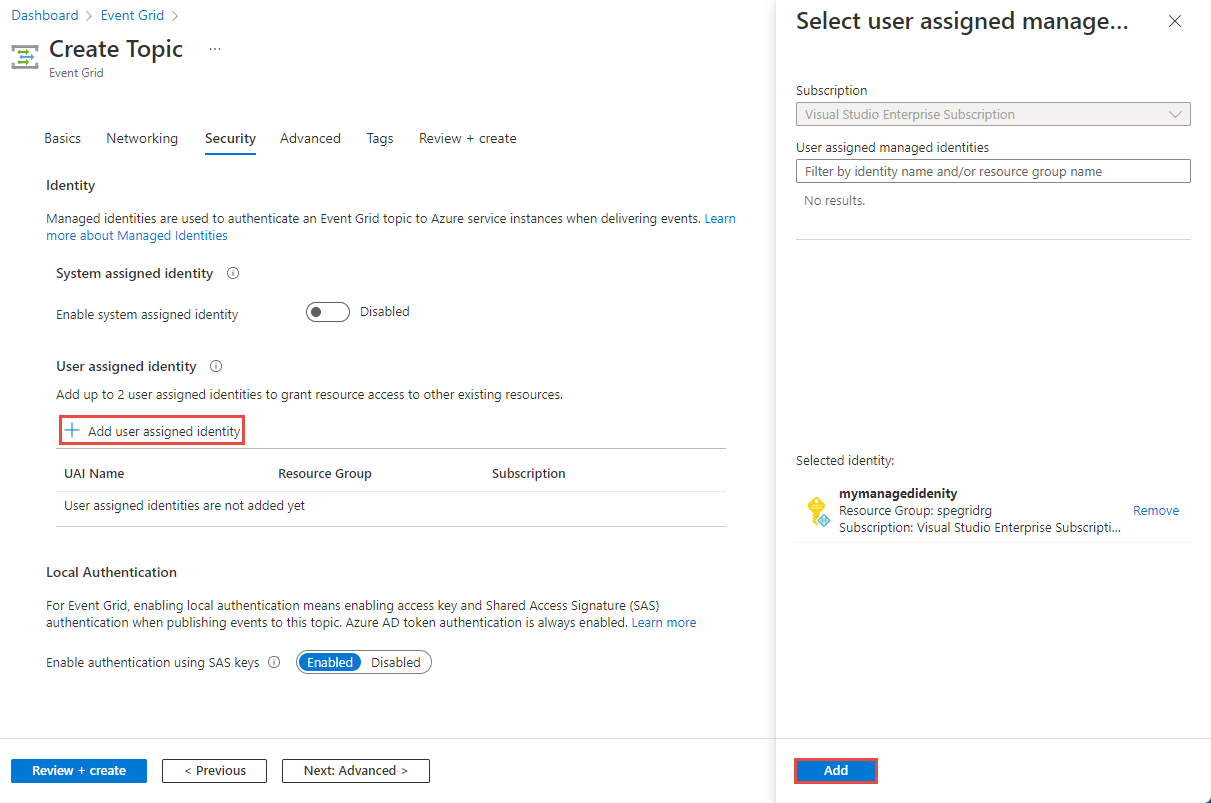Przypisywanie tożsamości zarządzanej do niestandardowego tematu lub domeny usługi Event Grid
W tym artykule pokazano, jak przy użyciu witryny Azure Portal i interfejsu wiersza polecenia przypisać tożsamość zarządzaną przypisaną przez system lub przypisaną przez użytkownika do tematu niestandardowego usługi Event Grid lub domeny.
Włączanie tożsamości podczas tworzenia tematu lub domeny
W witrynie Azure Portal podczas tworzenia tematu lub domeny można przypisać tożsamość przypisaną przez system lub dwie tożsamości przypisane przez użytkownika, ale nie oba typy tożsamości. Po utworzeniu tematu lub domeny można przypisać oba typy tożsamości, wykonując kroki opisane w sekcji Włączanie tożsamości dla istniejącego tematu lub domeny .
Włączanie tożsamości przypisanej przez system
Na stronie Zabezpieczenia kreatora tworzenia tematu lub domeny wybierz pozycję Włącz tożsamość przypisaną przez system.
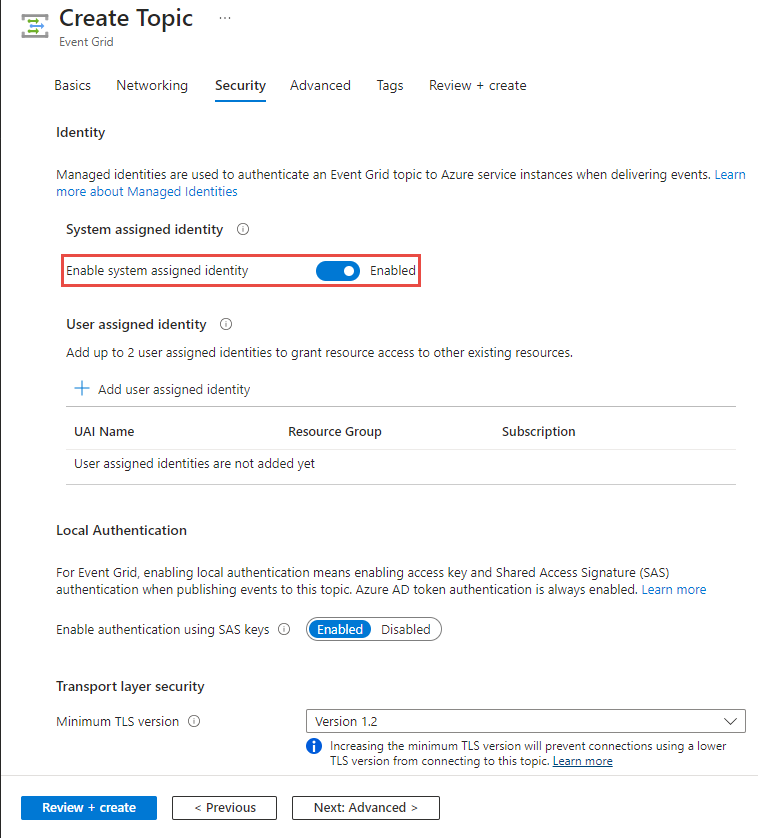
Włączanie tożsamości przypisanej przez użytkownika
Na stronie Zabezpieczenia kreatora tworzenia tematu lub domeny wybierz pozycję Dodaj tożsamość przypisaną przez użytkownika.
W oknie Wybieranie tożsamości przypisanej przez użytkownika wybierz subskrypcję z tożsamością przypisaną przez użytkownika, wybierz tożsamość przypisaną przez użytkownika, a następnie kliknij pozycję Wybierz.
Włączanie tożsamości dla istniejącego tematu niestandardowego lub domeny
W tej sekcji dowiesz się, jak włączyć tożsamość przypisaną przez system lub tożsamość przypisaną przez użytkownika dla istniejącego tematu niestandardowego lub domeny.
W przypadku korzystania z witryny Azure Portal można przypisać jedną tożsamość przypisaną przez system i maksymalnie dwie tożsamości przypisane przez użytkownika do istniejącego tematu lub domeny.
Poniższe procedury pokazują, jak włączyć tożsamość dla tematu niestandardowego. Kroki włączania tożsamości dla domeny są podobne.
- Przejdź do portalu Azure Portal.
- Wyszukaj tematy usługi Event Grid na pasku wyszukiwania u góry.
- Wybierz temat niestandardowy, dla którego chcesz włączyć tożsamość zarządzaną.
- Wybierz pozycję Tożsamość w menu po lewej stronie.
Aby przypisać tożsamość przypisaną przez system do tematu
Na karcie Przypisano system włącz przełącznik, aby włączyć tożsamość.
Wybierz pozycję Zapisz na pasku narzędzi, aby zapisać ustawienie.
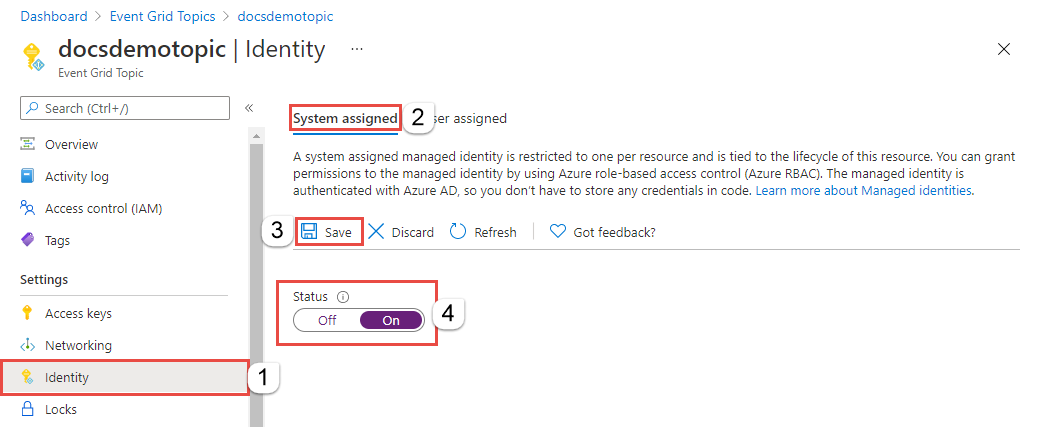
Aby przypisać tożsamość przypisaną przez użytkownika do tematu
Utwórz tożsamość przypisaną przez użytkownika, postępując zgodnie z instrukcjami w artykule Zarządzanie tożsamościami zarządzanymi przypisanymi przez użytkownika.
Na stronie Tożsamość przejdź do karty Przypisane przez użytkownika w okienku po prawej stronie, a następnie wybierz pozycję + Dodaj na pasku narzędzi.
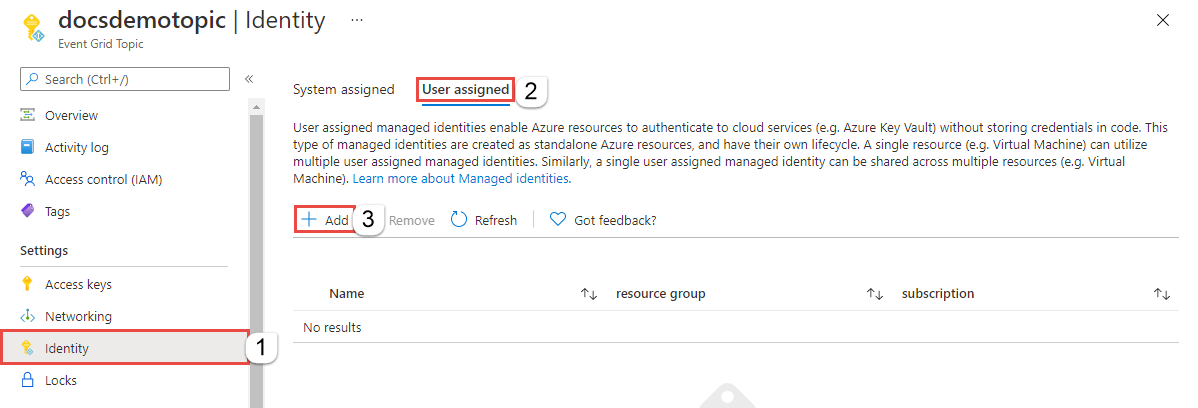
W oknie Dodawanie tożsamości zarządzanej użytkownika wykonaj następujące kroki:
- Wybierz subskrypcję platformy Azure, która ma tożsamość przypisaną przez użytkownika.
- Wybierz tożsamość przypisaną przez użytkownika.
- Wybierz Dodaj.
Odśwież listę na karcie Przypisane przez użytkownika, aby wyświetlić dodaną tożsamość przypisaną przez użytkownika.
Możesz użyć podobnych kroków, aby włączyć tożsamość dla domeny usługi Event Grid.
Następne kroki
Dodaj tożsamość do odpowiedniej roli (na przykład nadawcy danych usługi Service Bus) w miejscu docelowym (na przykład w kolejce usługi Service Bus). Aby uzyskać szczegółowe instrukcje, zobacz Udzielanie tożsamości zarządzanej dostępu do miejsca docelowego usługi Event Grid.
Opinia
Dostępne już wkrótce: W 2024 r. będziemy stopniowo wycofywać zgłoszenia z serwisu GitHub jako mechanizm przesyłania opinii na temat zawartości i zastępować go nowym systemem opinii. Aby uzyskać więcej informacji, sprawdź: https://aka.ms/ContentUserFeedback.
Prześlij i wyświetl opinię dla